När du får ett 502 Bad Gateway- fel i din webbläsare betyder det att servern som fungerar som gateway fick ett ogiltigt svar eller inte kunde svara. Så det finns två skäl, det är ett problem med din anslutning eller det finns ett problem på serversidan som returnerar ett ogiltigt svar. Även om detta i de flesta fall är ett serverfel, finns det några försiktighetsåtgärder när det också kan hända på din sida. Låt oss ta en titt nedan vad som kan göras och hur man löser problemet.
Fel 502 dålig gateway
Detta fel kan visas på vilken webbplats som helst. Och först och främst, tryck bara på tangentkombinationen Ctrl + F5 för att uppdatera sidan.
1. Ändra standard proxyserver
Tryck på Win + R- tangentkombinationen och ange inetcpl.cpl för att öppna Internetegenskaper.

Gå sedan till fliken " Anslutningar '>' LAN-inställningar '> sätta en check' Automatisk identifiering av inställningar " och se till att inte ingår " Använd en proxyserver för nätverket ". Klicka på "Apply" och "OK". Om du använder en tredjeparts proxytjänst, se till att inaktivera den.
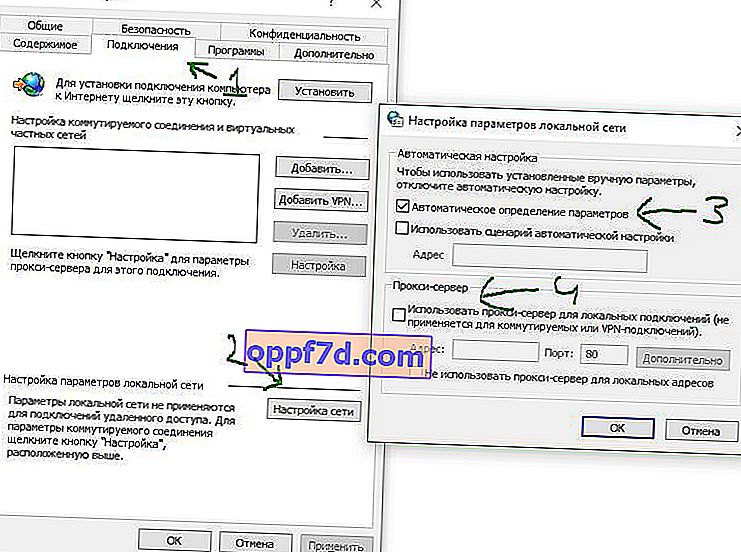
2. Återställ DNS, återställ Winsock och återställ TCP / IP
Ibland ändras och flyttar webbplatser från server till server, och DNS på din PC kommer fortfarande ihåg den gamla IP-adressen på din webbplats, vilket leder till 502 Bad Gateway-fel. Vi öppnar en kommandorad som administratör och anger kommandona i ordning, tryck på Enter efter varje.
netsh winsock reset- Återställ Winscock.ipconfig /flushdns- Återställ DNS-cache.netsh int ip reset resettcpip.txt- Återställ TCP / IP.
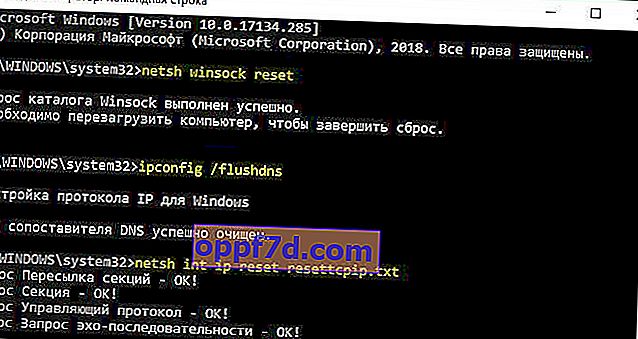
3. Kontrollera nätverkskablar, starta om routern
Se till att dina kablar är ordentligt anslutna till antingen din dator eller din router. Om du använder en Wi-Fi-anslutning, se till att starta om routern en gång. Försök att radera alla kända WiFi-nätverk och återansluta till ditt. Ibland kan en stor lista med nätverk som du inte använder orsaka problem.
4. Ändra DNS
Försök att ändra din DNS till en offentlig DNS som Google eller Yandex. Gå till TCP / IPv4-adapterinställningarna, sätt punkten "Använd följande DNS-servrar" och ange en adress du väljer nedan.
- DNS Google 8.8.8.8 - 8.8.4.4
- DNS Yandex 77.88.8.8 - 77.88.8.1
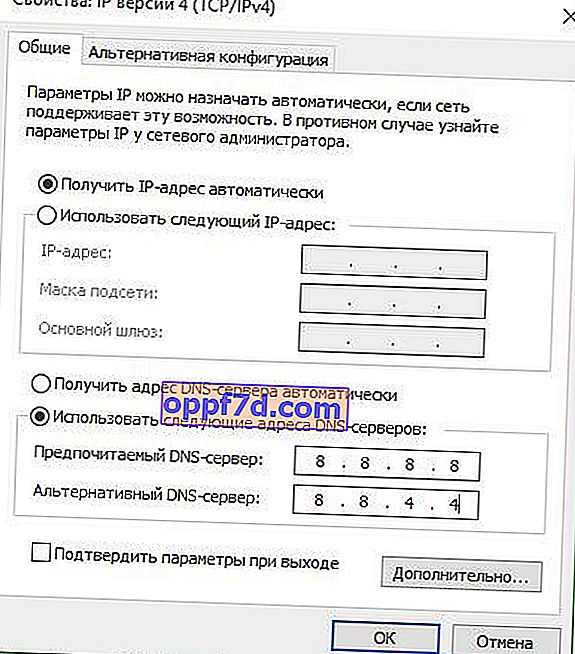
5. Återställ webbläsarinställningarna till standard
Att återställa din webbläsare kan hjälpa till att lösa 502 Bad Gateway- felet . Öppna webbläsarinställningarna och leta efter en återställning till standardinställningen. Detta inaktiverar alla tillägg, inställningar och teman. Dessutom återställs innehållsinställningarna. Cookies och cache raderas.
